- Autorius Jason Gerald [email protected].
- Public 2024-01-15 08:19.
- Paskutinį kartą keistas 2025-01-23 12:26.
Nuo „Mac OS 10.7 Lion“„Apple“slepia naudotojų bibliotekos aplanką, kad netyčia nepažeistų sistemos failų. Jei reikia keisti sistemos failus, galite keliais būdais parodyti aplanką Biblioteka. Tačiau atminkite, kad aplankas Biblioteka skirtas sistemos failams, o ne įprastiems dokumentams saugoti.
Žingsnis
1 metodas iš 4: „Go Go“meniu
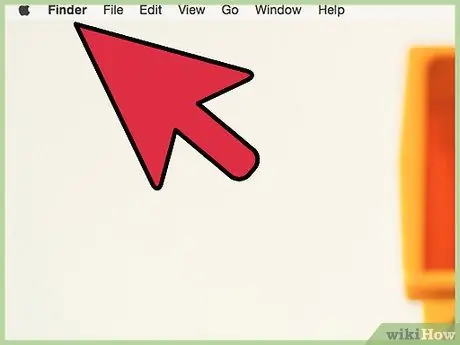
Žingsnis 1. Spustelėkite „Finder“piktogramą „Dock“arba spustelėkite bet kurią darbalaukio dalį, kad pereitumėte prie „Finder“
Ekrano viršuje pamatysite „Finder“meniu.
Tai galite padaryti bet kurioje OS X versijoje, kuri slepia bibliotekos aplanką, įskaitant 10.7 Lion, 10.8 Mountain Lion, 10.9 Mavericks, 10.10 Yosemite ir 10.11 El Capitan
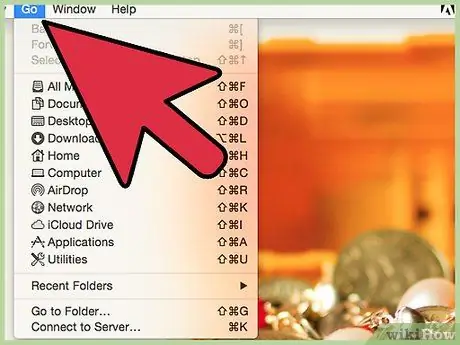
Žingsnis 2. Norėdami atidaryti meniu, ekrano viršuje esančiame meniu spustelėkite Eiti
Palikite šį meniu atidarytą.
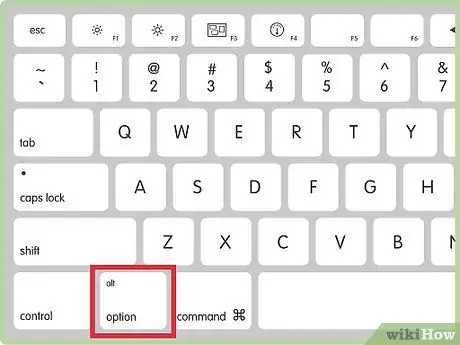
Žingsnis 3. Paspauskite parinkčių klavišą
Kai paspausite šį mygtuką, meniu Eiti pasirodys parinktis Biblioteka.
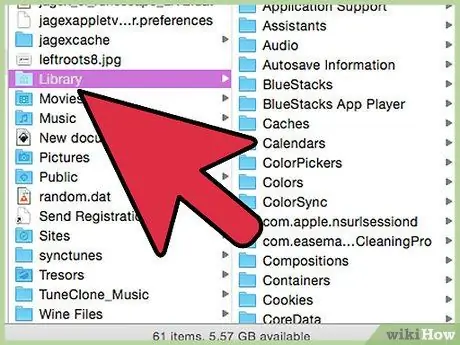
Žingsnis 4. Pasirinkite Bibliotekos
Bibliotekos aplanko turinys bus rodomas bet kuriame atidarytame „Finder“lange, jei toks yra, arba naujame „Finder“lange.
2 metodas iš 4: Naudokite komandą Eiti
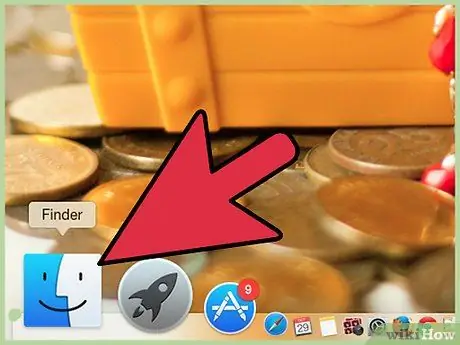
Žingsnis 1. Spustelėkite „Finder“piktogramą „Dock“arba spustelėkite bet kurią darbalaukio dalį, kad pereitumėte prie „Finder“
Ekrano viršuje pamatysite „Finder“meniu.
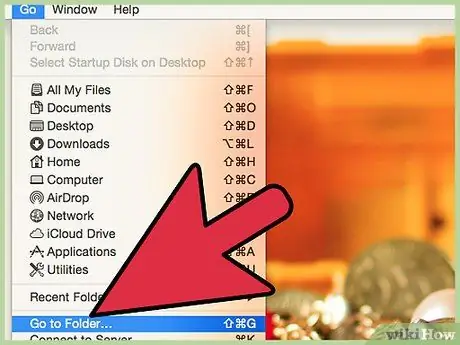
Žingsnis 2. Ekrano viršuje esančiame meniu spustelėkite Eiti, tada spustelėkite Eiti į aplanką
Ekrane pamatysite teksto laukelį. Šį teksto lauką galite naudoti norėdami įvesti aplanko pavadinimą.
Taip pat galite pasiekti funkciją Eiti į aplanką paspausdami Command + Shift + G
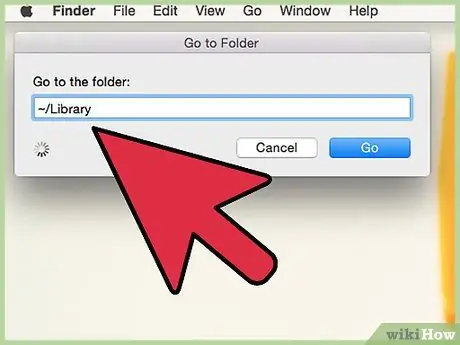
Žingsnis 3. Įveskite ~/Library ir paspauskite Enter
Dabar pamatysite failus, esančius bibliotekos aplanke.
- Komandos pradžioje turite įtraukti simbolį ~/. Šis simbolis „signalizuoja“kompiuteriui, kad būtų rodomi tik vartotojo failai.
- „Tilde“arba „~“klavišas yra viršutiniame kairiajame daugumos klaviatūrų kampe. Jei nerandate mygtuko, nukopijuokite ir įklijuokite šio straipsnio simbolį.
3 metodas iš 4: nuolatinis bibliotekos aplankų rodymas (OS X 10.9 ir naujesnės versijos)
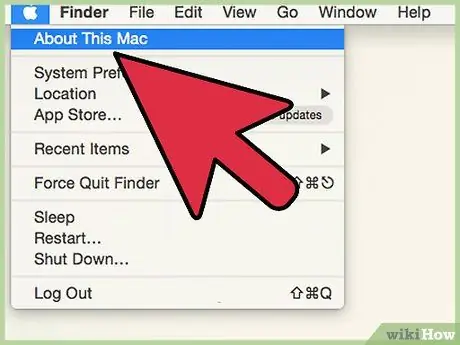
Žingsnis 1. Patikrinkite savo OS X versiją
Šį veiksmą galima atlikti tik naudojant „OS X Mac OS 10.9 Mavericks“, 10.10 „Yosemite“ir 10.11 „El Capitan“. Norėdami patikrinti savo OS X versiją, spustelėkite „Apple“piktogramą viršutiniame kairiajame meniu kampe, tada pasirinkite Apie šį „Mac“.
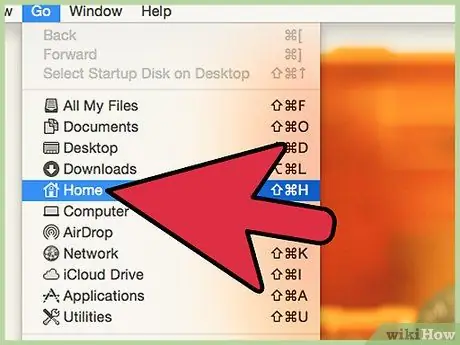
Žingsnis 2. Atidarykite savo vartotojo aplanką, atidarydami aplanką „Finder“ir spustelėdami namų piktogramą su vartotojo vardu kairėje lango dalyje
Jei nematote šios piktogramos, viršutiniame meniu spustelėkite Eiti ir pasirinkite Pagrindinis.
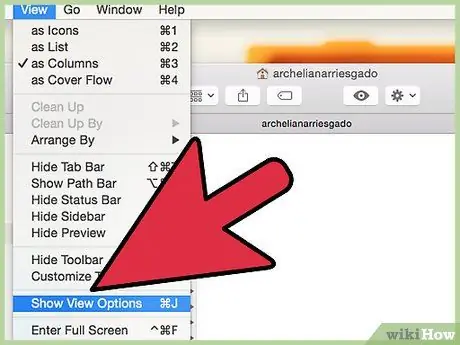
Žingsnis 3. Patekę į aplanką, viršutiniame meniu pasirinkite View> Show View Options
Komandas taip pat galite pasiekti paspausdami Command + J
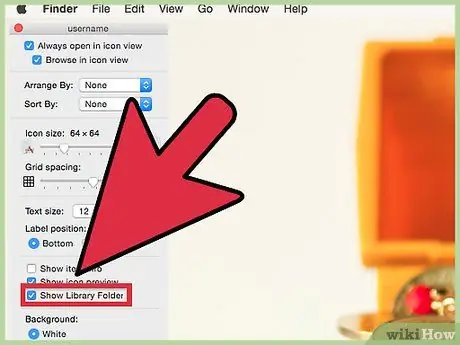
Žingsnis 4. Pasirodžiusiame lange pažymėkite langelį šalia Rodyti bibliotekos aplanką, kad būtų nuolat rodomas bibliotekos aplankas
Ši parinktis bus rodoma tik tuo atveju, jei esate vartotojo aplanke. Jei nematote parinkties, palikite langą atidarytą, tada atidarykite vartotojo aplanką atlikdami aukščiau nurodytus veiksmus
4 metodas iš 4: nuolatinis bibliotekos aplanko rodymas (OS X 10.7 ir naujesnės versijos)
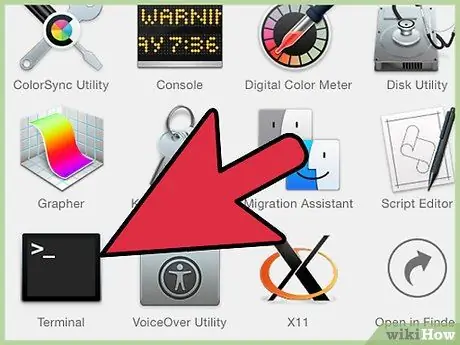
1 žingsnis. Atidarykite terminalą spustelėdami Programos> Priemonės> Terminalas
Per terminalą galite rodyti bibliotekos aplanką OS X 10.7 ir naujesnėse versijose. Šį veiksmą dažniausiai naudoja OS X 10.7 Lion ir 10.8 Mountain Lion vartotojai, kurie negali atlikti aukščiau aprašytų veiksmų, kad būtų rodomas aplankas Library.
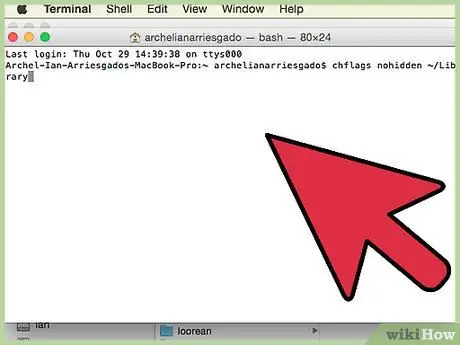
Žingsnis 2. Į terminalo langą įveskite komandą chflags nohidden ~/Library
Įsitikinkite, kad teisingai parašėte komandą.
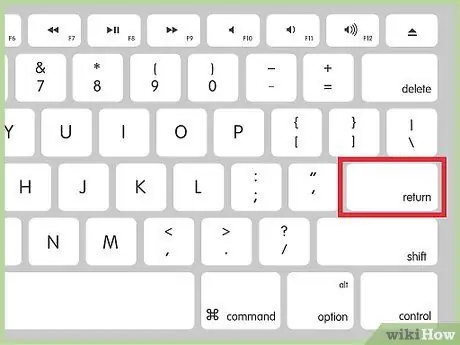
Žingsnis 3. Paspauskite „Enter“, kad paleistumėte komandą
Komanda bus paleista iš karto. Po to atidarykite vartotojo aplanką („Finder“meniu „Eiti“- „Pagrindinis“), tada suraskite aplanką „Biblioteka“.
Norėdami dar kartą paslėpti bibliotekos aplanką, įveskite komandą chflags paslėptas ~/Biblioteka.
Patarimai
- Paprastai jums reikia pasiekti tik šiame straipsnyje aprašytą vartotojo bibliotekos aplanką. Tačiau jūsų kompiuteryje iš tikrųjų yra du kiti bibliotekos aplankai, būtent pagrindiniame diske ir sistemos aplanke. Abiejuose aplankuose yra sistemos failų ir juos gali matyti tik administratorius. Nekeiskite nė vieno aplanko turinio, nebent žinote, ką ketinate daryti.
- Sistemos atnaujinimai gali vėl paslėpti bibliotekos aplanką. Kai parodysite bibliotekos aplanką, jis liks matomas, kol neįdiegsite sistemos naujinimo.
Įspėjimas
- Neperkelkite, nepervardykite ir neištrinkite bibliotekos aplanko turinio, nebent žinote apie pakeisto failo funkciją.
- Aplankas Biblioteka nėra skirtas dokumentams saugoti. Jei norite ieškoti nuotraukų, muzikos ar kitų failų, suraskite vartotojo aplanką spustelėję „Finder“piktogramą „Dock“, tada meniu pasirinkite Eiti → Pagrindinis.






